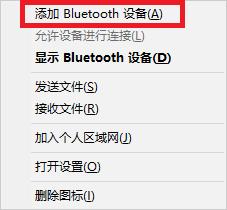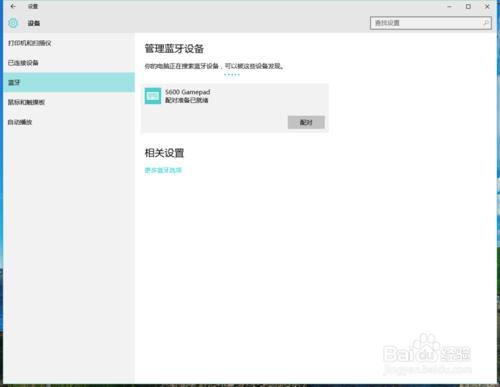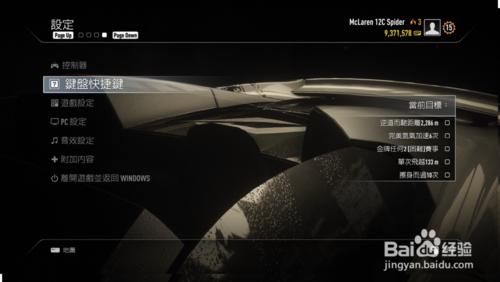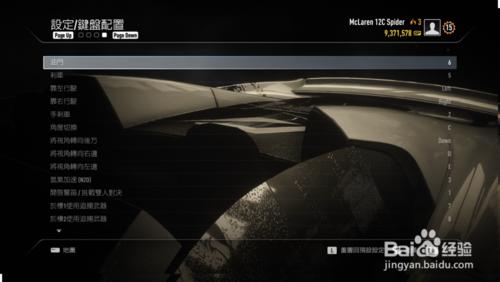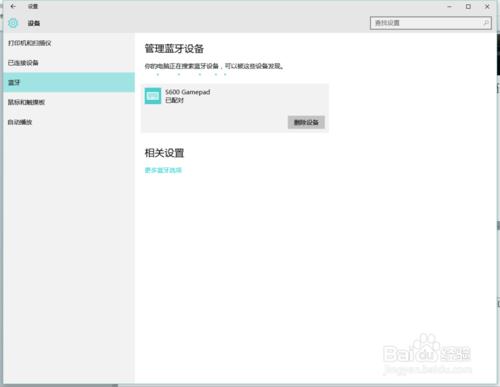喜歡遊戲的玩家手中都會有一個遊戲手柄,其實藍牙遊戲手柄也可以像有線手柄那樣玩pc遊戲
工具/原料
一臺pc電腦
藍牙遊戲手柄
藍牙適配器(筆記本電腦可以忽略)
pc遊戲
方法/步驟
1:插入藍牙適配器,此時電腦會自動安裝藍牙驅動,然後電腦右下角會顯示藍牙圖標(如電腦帶有藍牙功能則略去此步驟)。
2:手柄長按住A鍵不放的同時按下Home鍵開機(大部分藍牙手柄都是這個方法),單擊電腦左下角的藍牙圖標,在彈出的對話框單機添加設備。
3:電腦會搜索藍牙設備,選中搜索出的藍牙手柄後點擊配對。
4:成功連接後手柄相關指示燈長亮,進入電腦控制面板設備和打印機界面會看到已經成後連接。
5:進入遊戲,設置按鍵映射。
在這裡我以極品飛車18為例,其他遊戲方法類似(不代表支持所有遊戲)。
進入遊戲,找到遊戲的按鍵邦定設置。
6:將遊戲所需按鍵設置為手柄的相應按鍵,至此大功告成,可以用手柄嗨皮電腦遊戲了。
Ps:就極品飛車18這款遊戲而言,可以參照手機遊戲《狂野飆車8》的手柄鍵位設置。
小提示:
1:手柄關機後下次再連接pc時,要先刪除上次已配對的設備,然後重複步驟2~3。
2:手柄成功連接後按下導航鍵如果出現會調用輸入法的現象,將輸入法設置為英文輸入法即可。
3:以下為手柄按鍵對應的字母和數字按鍵
X鍵對應數字1
A鍵對應數字2
B鍵對應數字3
Y鍵對應數字4
L1鍵對應數字5
R1鍵對應數字6
L2鍵對應數字7
R2鍵對應數字8
左搖桿按下對應數字9
右搖桿按下對應數字0
導航鍵上左下右對應字母WASD
左搖桿對應鼠標的上下左右滑動
右搖桿上左下右對用字母IJKL
Select鍵對應刪除鍵
Start鍵對應確定鍵/鼠標左鍵
注意事項
此教程並不適用於所有手柄
並不是所有遊戲都支持藍牙手柄